CAD对齐快捷键是一个能够帮助用户快速实现对齐操作的工具。通过合理地使用CAD对齐快捷键,用户可以提高工作效率,减少重复操作,更精确地完成设计任务。那么,CAD对齐快捷键是什么?怎么用?今天就和小编一起来了解一下浩辰CAD软件中对齐快捷键的使用技巧吧!
CAD对齐快捷键:AL,全称:ALIGN,主要用于在二维和三维空间中将对象与其他对象对齐。
1、在浩辰CAD中打开需要编辑的图纸文件后,调用CAD对齐快捷键AL。
2、根据命令提示,在图纸中选择要移动的图形对象,如下图中的圆形。
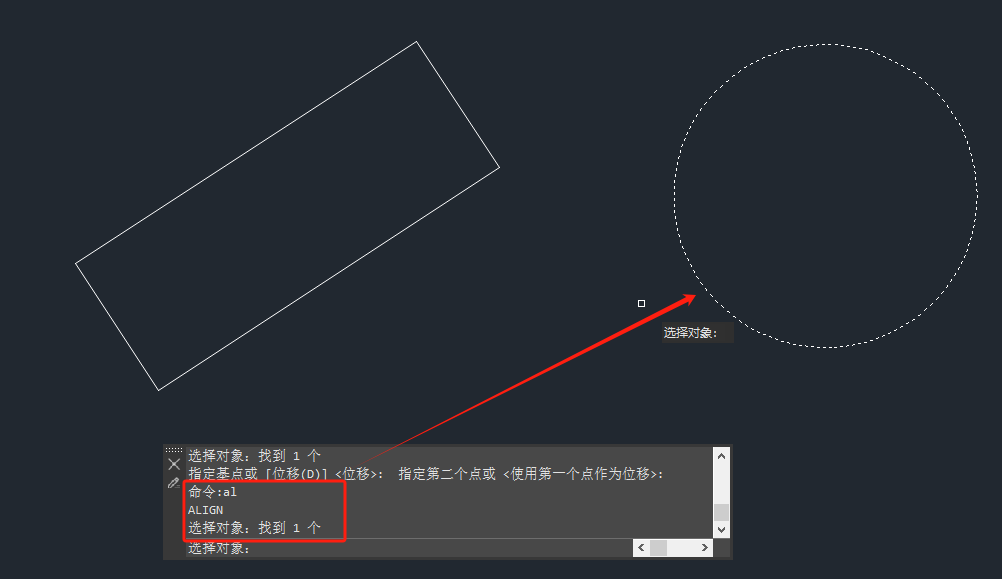
3、选择对象后可以指定一对、两对或三对源点和目标点,以对齐选定对象。
(1)一对点
这种情况下,对象将从源点1移动到目标点2。
(2)两对点
使用两对源点和目标点时,可对要对齐的对象进行移动、旋转和缩放的操作,以便与其他对象对齐。第一对源点和目标点定义对齐的基点(1,2)。第二对点定义旋转的角度(3,4)。在输入了第二对点后,系统会给出缩放对象的提示。将以第一目标点和第二目标点(2,4)之间的距离作为缩放对象的参考角度。只有使用两对点对齐对象时才能使用缩放。
(3)三对点
当指定三对点时选定对象可在三维空间移动和旋转,使之与其他对象对齐。将选定对象从源点1移到目标点2。旋转选定对象1和3,使之与目标对象2和4对齐。然后再次旋转选定对象3和5,使之与目标对象4和6对齐。
4、下面以一对点为例:
(1)根据命令提示在图纸中指定第一个源点,即圆形的圆心点;再指定第一个目标点,矩形的任意一角端点。
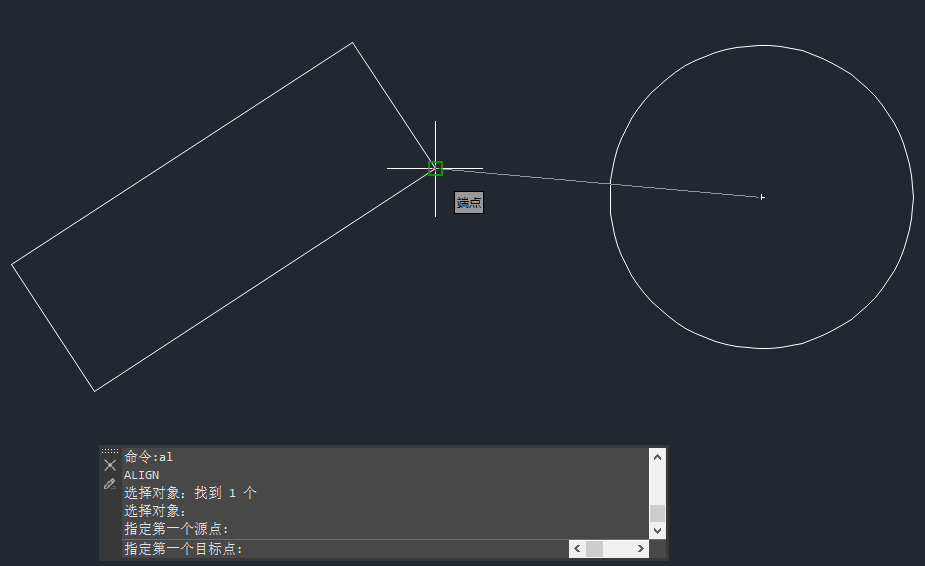
(2)选定后,按回车键确认,这种情况下,对象将从源点1移动到目标点2。
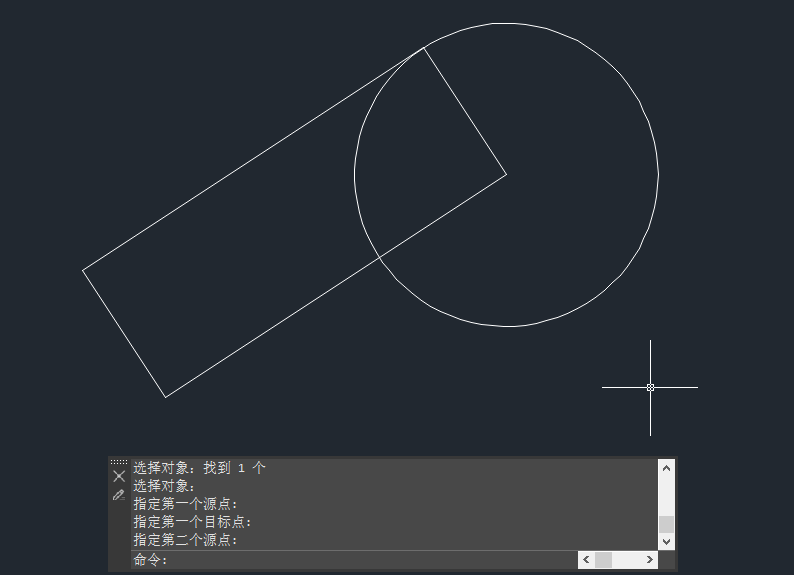
本节内容小编给大家分享了CAD对齐快捷键的使用技巧,希望对大家有所帮助哦!
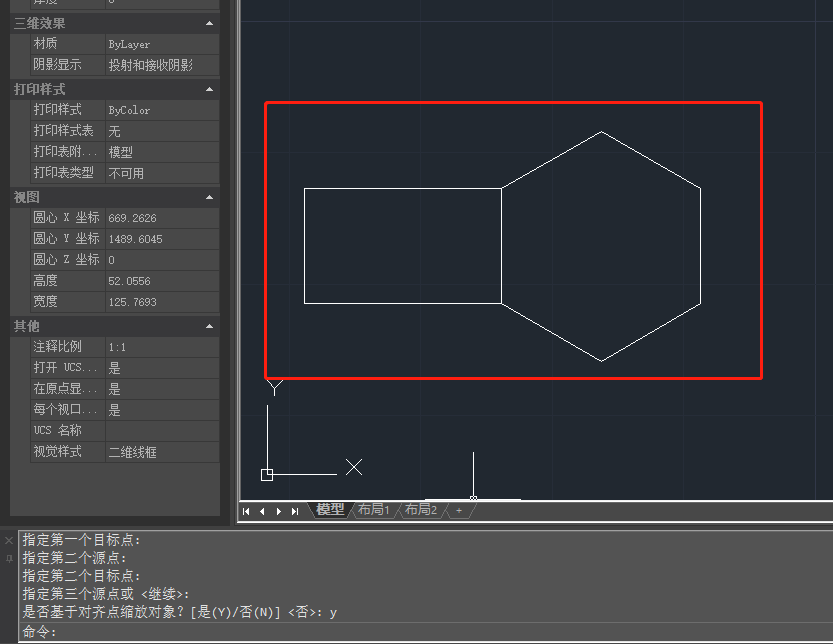
2021-05-19
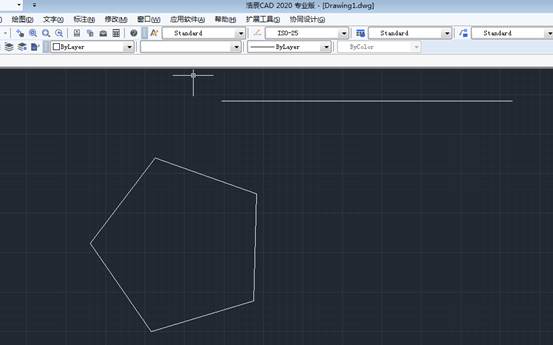
2019-10-30
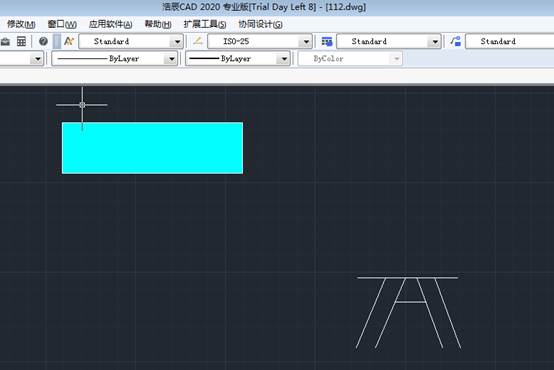
2019-10-30
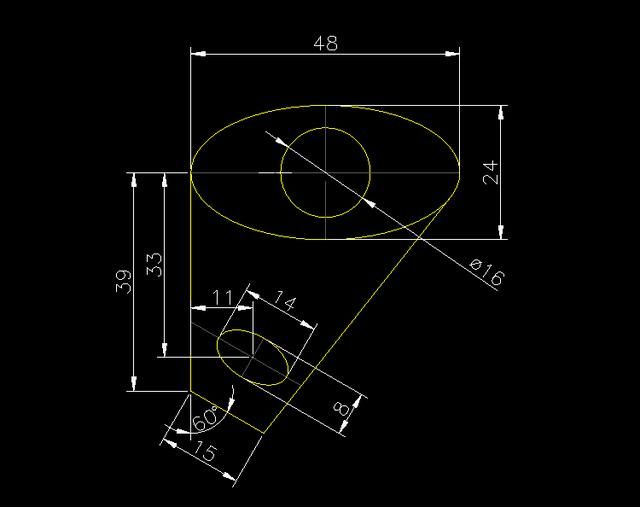
2019-10-17
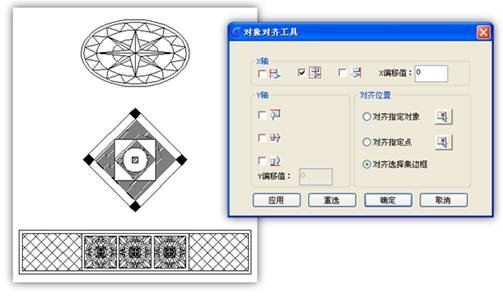
2019-08-26
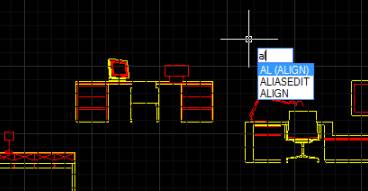
2019-08-16

2019-08-14
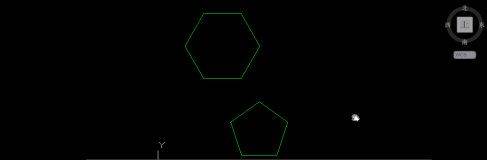
2019-08-13
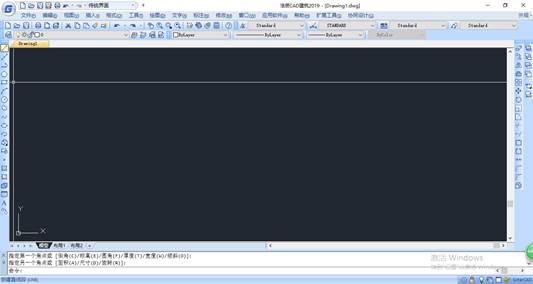
2019-08-08
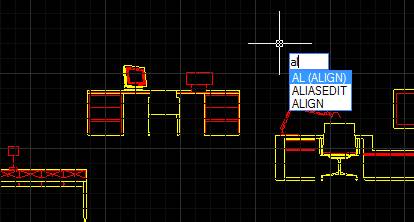
2019-08-05
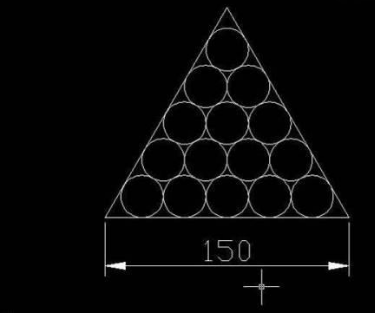
2019-07-10
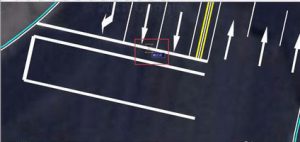
2019-07-05
